Word文字技巧—绘制电路图的方法
1、启动桌面上的word

2、打开文档

3、单击工具栏【插入】下的【形状】,选择矩形形状:
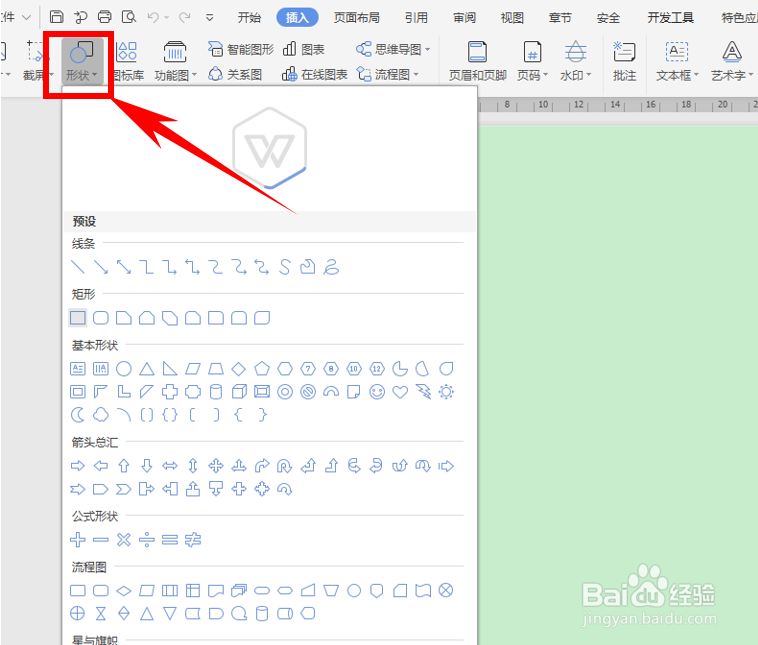
4、在文档当中,插入三个矩形,将其填充颜色设置为无填充:
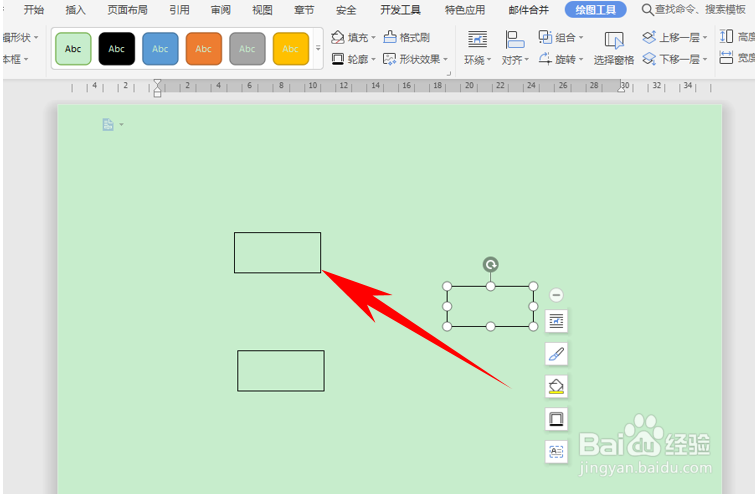
5、然后同样方法,按住shift键,用直线将矩形根据电路图连接起来:

6、留出主要的连接点,在连接处画出一个短直线作为开关,然后双击进入属性界面,在前端箭头的下拉菜单下,选择圆形箭头:
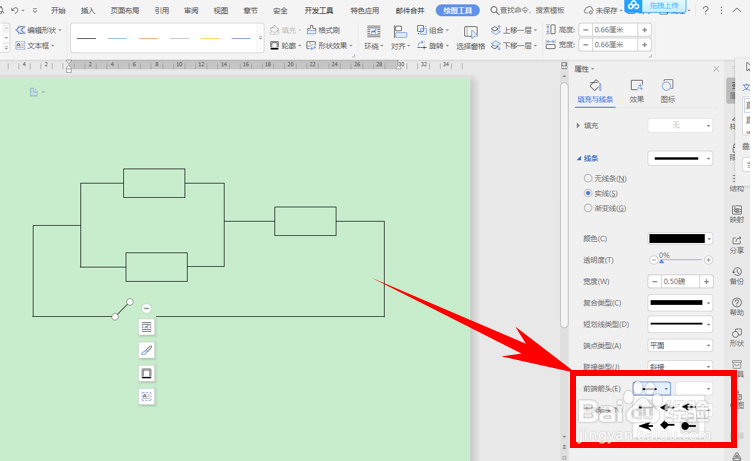
7、然后在指定位置处,再次设置末端箭头为三角箭头,如下图所示:
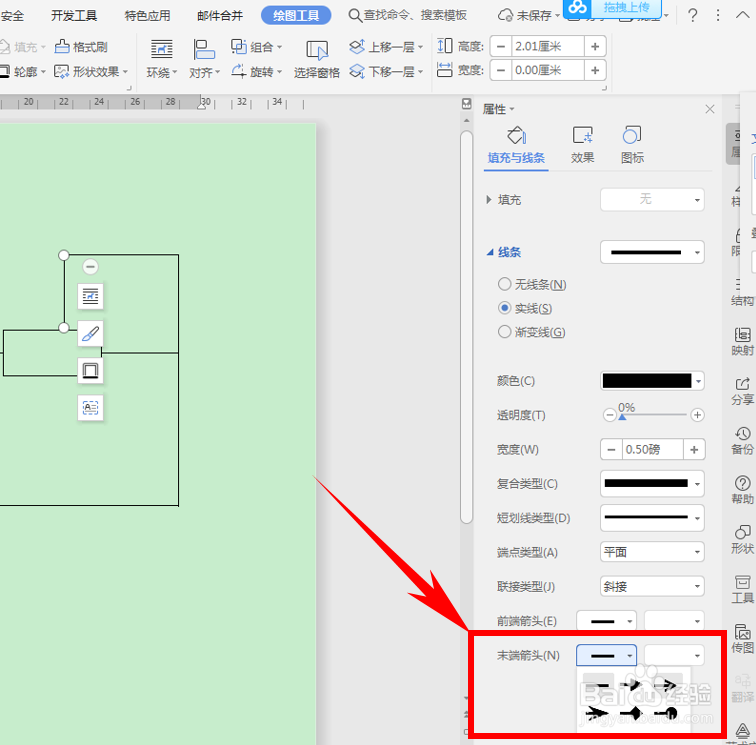
8、这样,一个完整的电路图就制作完毕了,如下图所示:
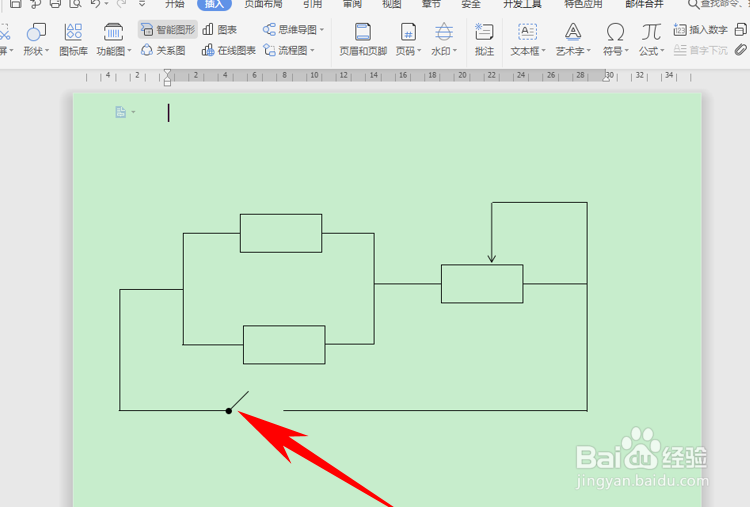
声明:本网站引用、摘录或转载内容仅供网站访问者交流或参考,不代表本站立场,如存在版权或非法内容,请联系站长删除,联系邮箱:site.kefu@qq.com。
阅读量:195
阅读量:146
阅读量:133
阅读量:177
阅读量:23